4K 해상도란 무엇입니까 [유용한 세부 정보 및 지침]
해상도는 사진과 동영상의 품질을 결정하는 필수 요소 중 하나입니다. 사진이나 비디오의 해상도가 높으면 더 많은 픽셀이 포함되어 있음을 의미합니다. 결과적으로 고해상도 사진이나 비디오는 저해상도 사진이나 비디오보다 더 선명하고 사실적입니다. 그것으로, 4K 해상도 비디오가 상세하고 고품질의 최종 결과를 얻을 수 있도록 합니다. 이 게시물은 해당 해상도에 대한 자세한 정보를 제공합니다. 또한 목표를 달성하기 위한 지침으로 사용할 수 있는 적용 및 교육 단계를 언급합니다. 비디오를 4K 해상도로 업스케일링하려는 경우 계속 읽고 다음 부분으로 진행하십시오.

페이지 콘텐츠
1부. 4K 해상도란?
4K 해상도란? 4K 해상도는 1080픽셀 고화질 비디오의 4배 해상도를 포함하는 고화질(HD) 비디오입니다. 4K 해상도에는 Digital Cinema Initiatives Standard와 흔히 볼 수 있는 TV 및 모니터의 두 가지 종류가 있습니다. 이 해상도는 3840×2160픽셀이며 종횡비는 1080픽셀입니다. 이 해상도는 더 높은 이미지 품질을 제공하여 비디오를 보는 모든 사람에게 도움이 됩니다. 비디오의 해상도가 높을수록 더 선명하고 자세하게 나타나며 시청 경험이 향상됩니다.
파트 2. 비디오를 4K로 업스케일링하는 방법
비디오를 4K 해상도로 업스케일링할 수 있는 애플리케이션을 원하신다면 믿을 수 있습니다. Vidmore 비디오 컨버터. 또한 비디오에 적용할 수 있는 지원 해상도가 많이 있습니다. 그 중 하나는 4K 비디오입니다. 또한 비디오 품질을 향상시킬 수 있는 기능이 내장되어 있습니다. 해상도를 높이고 밝기와 대비를 최적화하며 비디오 노이즈를 제거하고 비디오 흔들림을 줄일 수 있습니다. 이 기능은 원하는 고품질 비디오를 제작하는 데 도움이 됩니다. 당신이 비디오 편집의 초보자인지 전문가인지는 분명할 것입니다. 비디오 업스케일링 프로세스를 진행하고 4K 비디오 해상도를 얻으려면 제공된 지침 단계를 따르십시오.
장점
- 그것은 사용하기 쉽고 제어하기 쉬운 사용자 친화적인 인터페이스를 가지고 있습니다
- 오프라인에서 액세스할 수 있으며 인터넷 연결을 사용할 필요가 없습니다.
- 수많은 비디오 및 오디오 파일 형식을 지원합니다.
- 내장 기능, 편집 옵션 및 도구가 많이 있습니다.
단점
- 프로그램에 대한 전체 액세스 권한을 얻으려면 유료 버전을 구독하십시오.
1단계. Vidmore 비디오 컨버터 다운로드 및 설치
프로그램에 완전히 액세스하려면 Mac 또는 Windows 컴퓨터에 프로그램을 다운로드하고 설치하십시오. 설치 프로세스가 끝나면 프로그램을 열어 시작하십시오.
2단계. 비디오 파일 업로드
프로그램을 열면 자동으로 안내됩니다. 화면에서 (+) 아이콘을 클릭하여 바탕 화면 폴더를 엽니다. 업스케일링 절차를 진행하려는 폴더에서 비디오를 선택합니다. 그런 다음 비디오가 변환기 섹션에 배치됩니다.
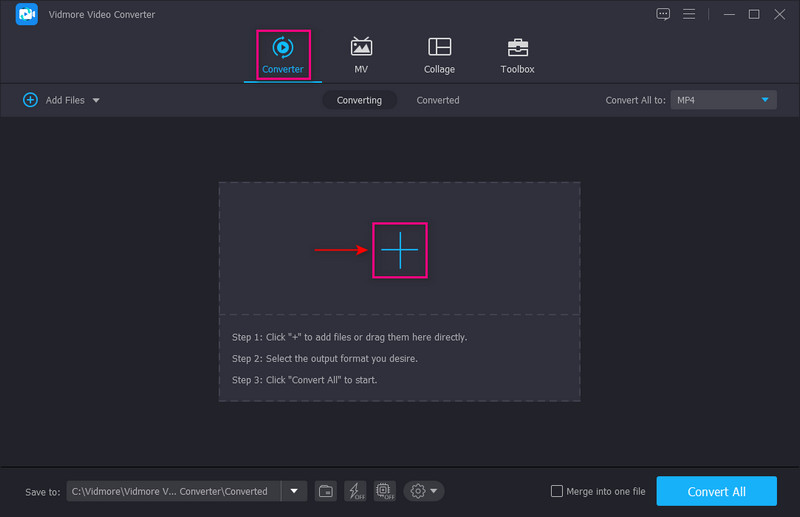
3단계. 비디오 해상도 향상
클릭 그림 변환기 섹션에서 비디오 파일 옆에 있는 아이콘. 비디오를 향상시키기 위해 다음 옵션이 있는 작은 창이 화면에 나타납니다. 옆에 있는 작은 상자에 체크 표시를 하십시오. 고급 해상도 제시된 목록에서. 이 기능을 사용하면 비디오의 해상도를 높일 수 있습니다. 완료되면 저장 화면 하단에 있는 버튼입니다. 작은 창을 닫고 변환기 섹션으로 이동합니다.
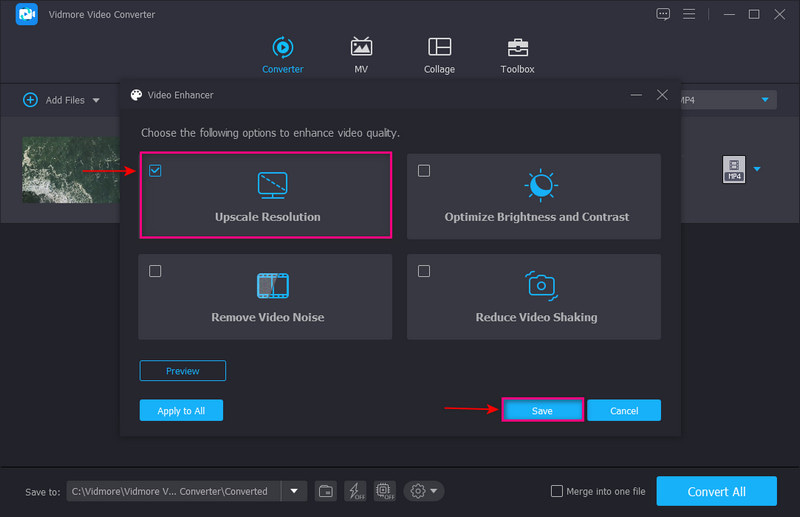
4단계. 4K 비디오 선택
출력 형식을 변경하려면 화면 오른쪽에 있는 드롭다운 메뉴로 이동하세요. 비디오를 확대하려면 동일한 옵션에서 4K 비디오 소스와 동일 형식 아래에 있습니다. 그러면 출력 형식에서 4K 형식이 선택되었음을 알 수 있습니다. 완료되면 모두 변환 업스케일링된 4K 비디오를 데스크탑 폴더에 저장하려면 버튼을 누르십시오.
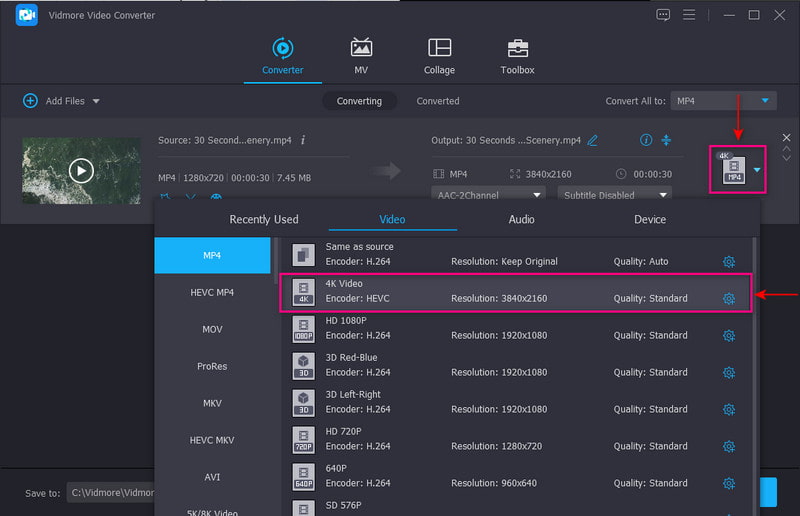
파트 3. 4K 비디오 재생 방법
데스크톱을 사용하여 비디오를 재생하려는 경우 가능합니다. 그러나 비디오를 성공적으로 재생하기 위해 고려해야 할 사항이 있습니다. 이를 통해 이 게시물에서는 데스크톱에서 4K 비디오를 재생하는 방법에 대한 정보를 제공합니다.
- 제한된 컴퓨터에는 4K 해상도를 지원하는 화면이 내장되어 있습니다. 그러나 4K 비디오에는 대형 프로세서, 많은 공간 및 최신 비디오 카드가 필요합니다.
- 비디오를 재생하려면 모니터 해상도가 4K인지 확인하십시오.
- 4K 지원 케이블을 사용하여 모니터를 컴퓨터에 연결합니다.
- 바탕 화면 폴더로 이동하여 4K 비디오를 찾습니다. 그런 다음 4K 해상도를 지원하는 미디어 플레이어에서 비디오를 엽니다. Windows를 사용하는 경우 영화 및 TV 및 Windows Media Player 앱을 사용하여 4K 비디오를 재생할 수 있습니다. Mac을 사용하는 경우 QuickTime 앱을 사용하여 4K 비디오를 재생할 수 있습니다.
4부. 4K Video Displayer 선택 방법
모든 비디오 디스플레이가 4K UHD 해상도 비디오를 지원하거나 재생할 수 있는 것은 아닙니다. 이 경우 고해상도로 비디오를 재생할 수 있는 응용 프로그램을 선택하는 것을 고려해야 합니다. 이를 통해 사용자가 4K 비디오를 재생할 수 있는 비디오 디스플레이어를 선택하기 위해 몇 가지 사항을 고려해야 합니다.
- 비디오 디스플레이에는 탐색하기 쉬운 초보자 친화적인 인터페이스가 있어야 합니다.
- 비디오 디스플레이어는 4K 비디오 해상도를 재생할 수 있어야 합니다.
- 비디오 디스플레이어는 비디오를 재생하기 위해 다양한 비디오 파일 형식을 지원해야 합니다.
- 비디오 플레이어는 사용자가 멀티미디어 컬렉션을 구성하고 노래와 영화를 재생하는 등의 작업을 수행할 수 있도록 해야 합니다.
파트 5. 4K 해상도에 대한 FAQ
4K UHD 해상도가 좋은가요?
4K UHD 해상도는 가로 픽셀 수가 4,000개로 일반 또는 표준 UHD 화면보다 4배 더 많습니다. 데스크톱에서 영화를 보는 것을 좋아하는 사람이라면 누구나 일반적으로 사용하는 옵션입니다.
4K UHD 또는 1080P 중 어느 것이 더 낫습니까?
4K 해상도에는 3840×2160 픽셀이 있는 반면 1080P에는 1920×1080 픽셀만 있습니다. 그럴 경우 4K 초고화질은 1080P 고화질 영상보다 해상도가 높아 4K UHD가 더 좋다.
내 TV에서 4K UHD를 볼 수 있습니까?
4K 초고화질을 지원하는 신형 스마트 TV로 4K UHD 영상 시청이 가능하다.
4K보다 높은 품질은 무엇입니까?
최고 해상도는 8K입니다. 4K는 3840×2160 픽셀이고 8K는 7680×4320 픽셀입니다. 보시다시피 8K 해상도는 4K 해상도의 픽셀 수를 두 배로 늘립니다.
결론
이 게시물은 비디오를 4K 비디오 해상도. 확실히 비디오를 업스케일하고 원하는 해상도를 선택할 수 있기 때문에 실망시키지 않을 것입니다. 이를 통해 저해상도 비디오를 고해상도 비디오로 쉽고 빠르게 변환할 수 있습니다. 당신은 무엇을 기다리고 있습니까? Vidmore Video Converter를 사용하여 비디오 해상도를 높이십시오.


